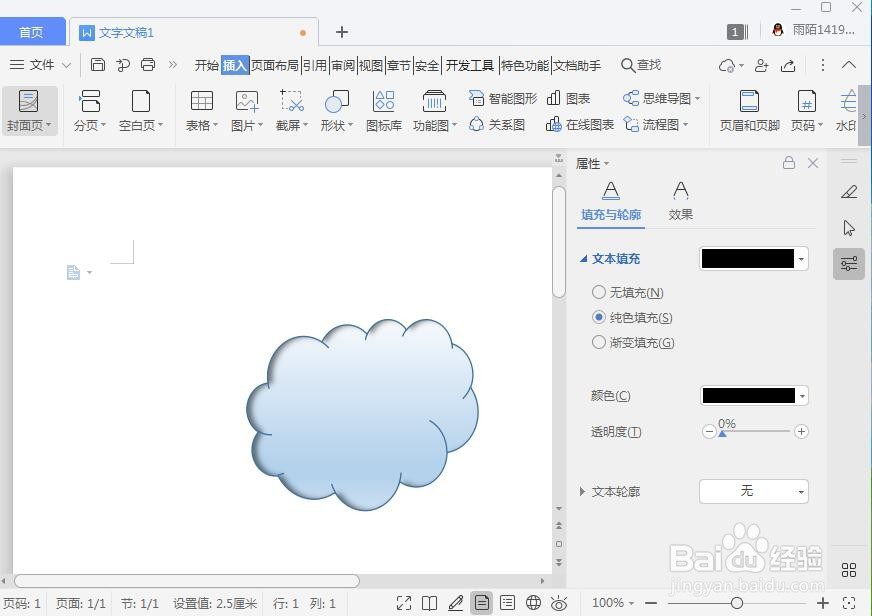1、打开wps2019,进入其主界面;
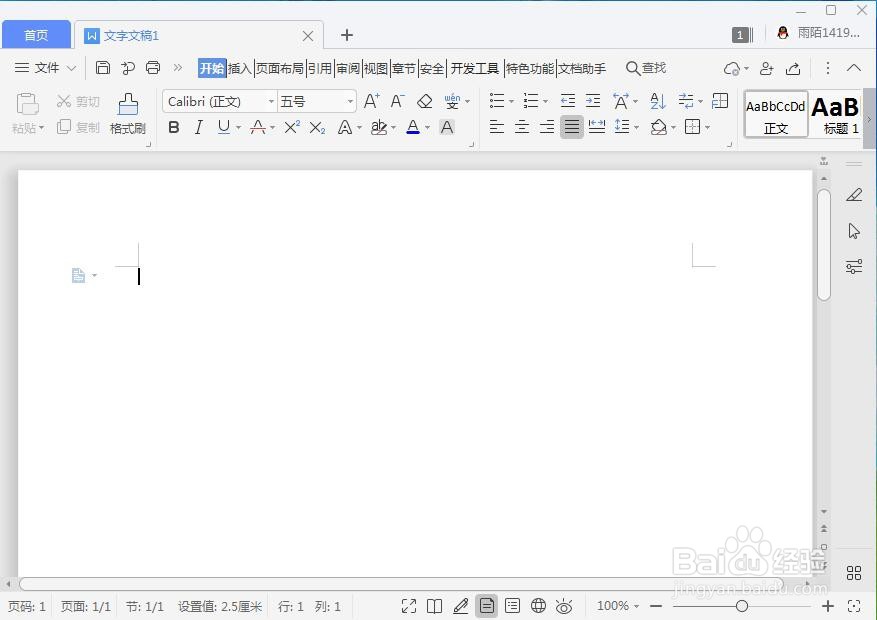
2、点击插入菜单,选择形状工具;
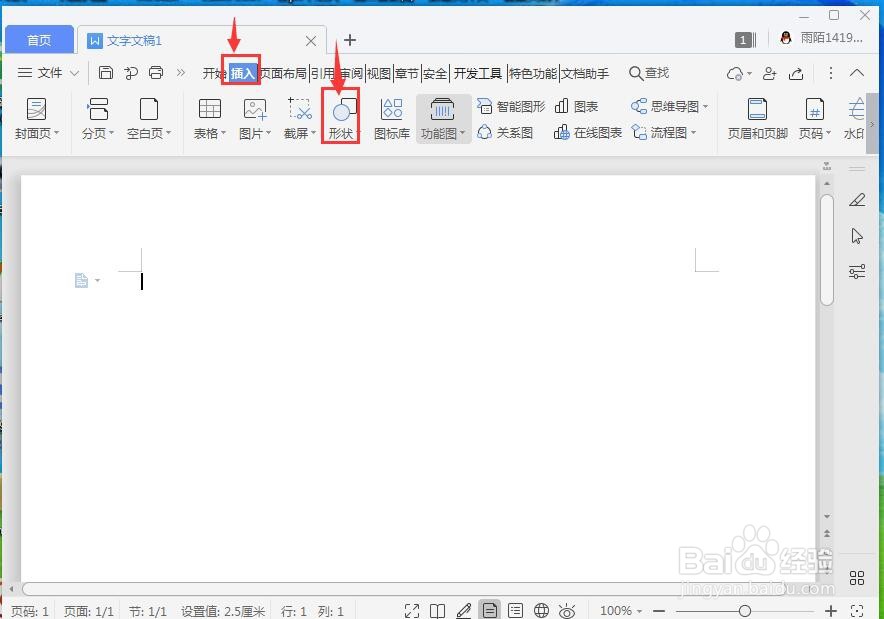
3、在基本形状中点击云形;
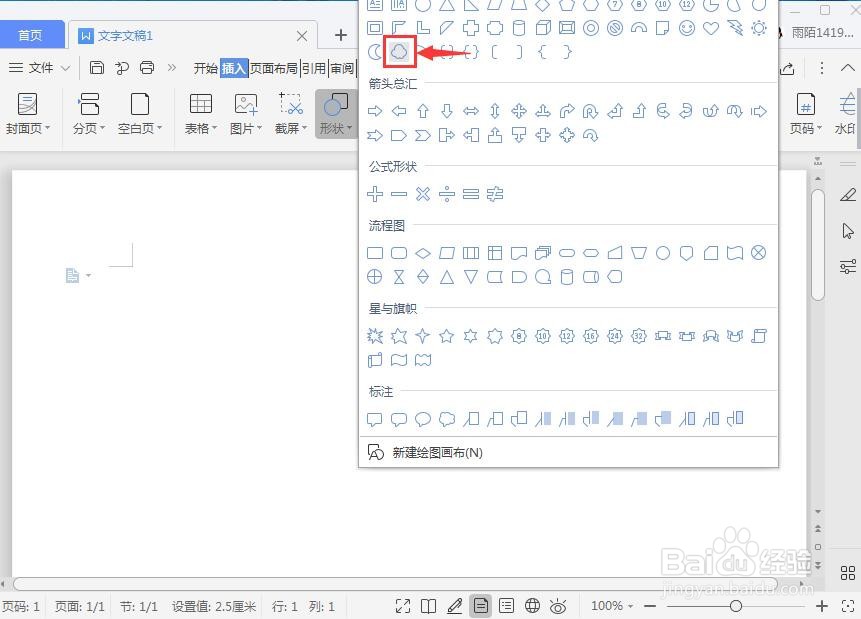
4、按下鼠标左键不放,拖动鼠标,画出一个云形;

5、点击填充,选择灰色,给云形填充上灰色;
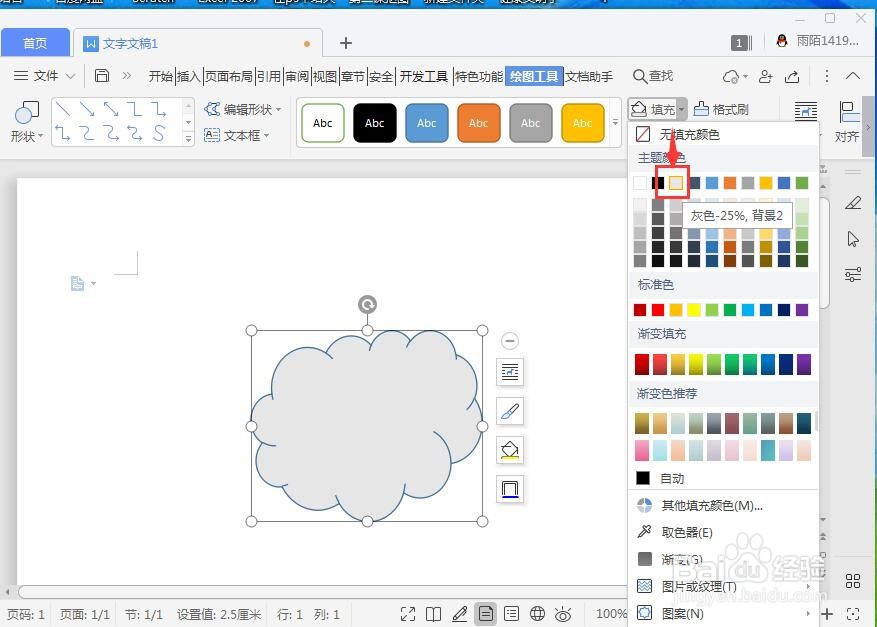
6、点击填充下的渐变,添加一种渐变样式;
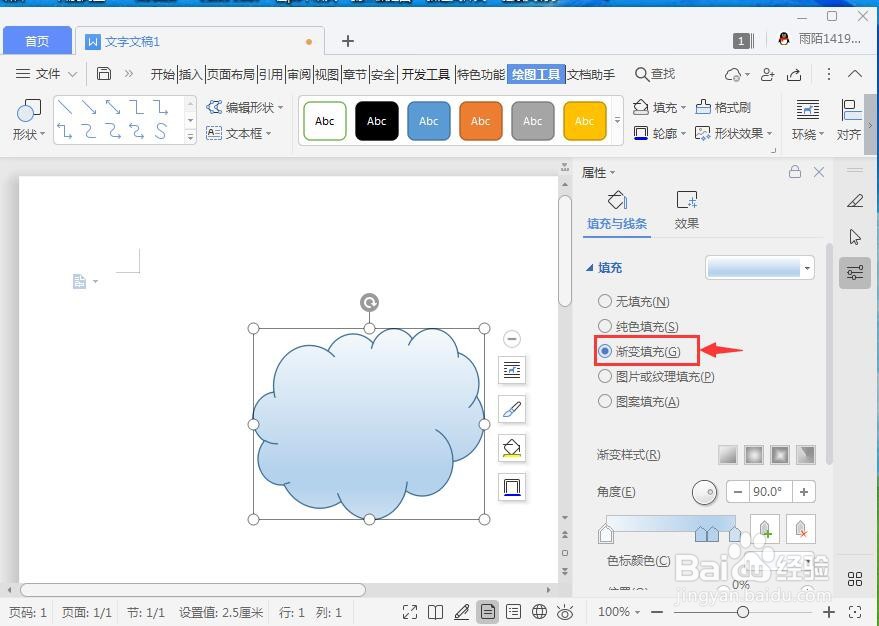
7、点击形状效果,选择阴影,添加一种阴影样式;
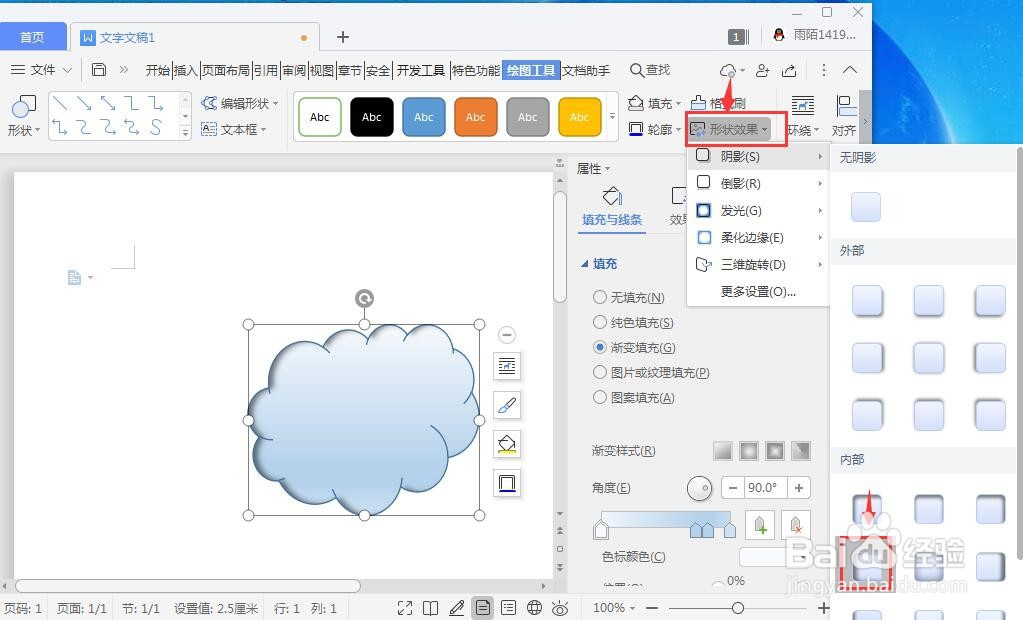
8、我们就在wps文字中给云形添加好了渐变阴影效果。
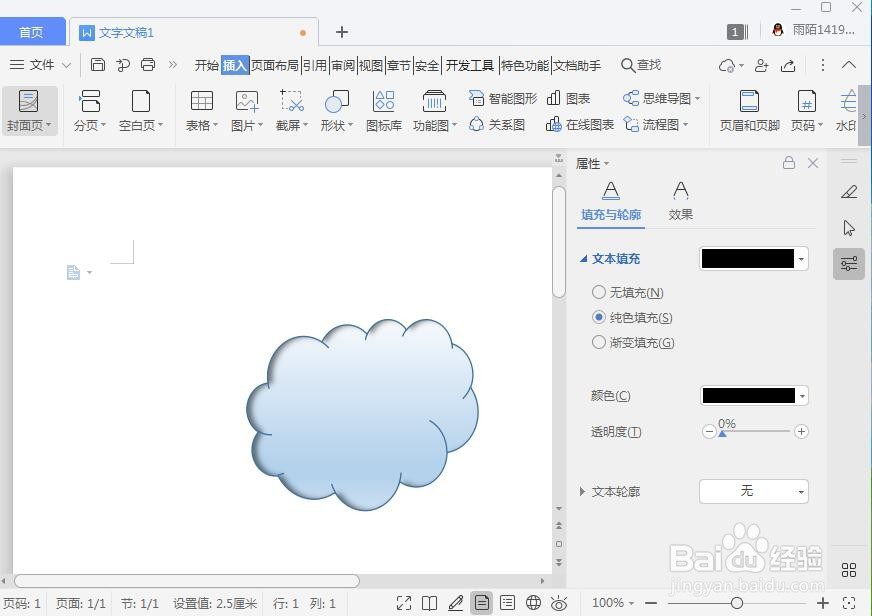
时间:2024-10-25 12:34:48
1、打开wps2019,进入其主界面;
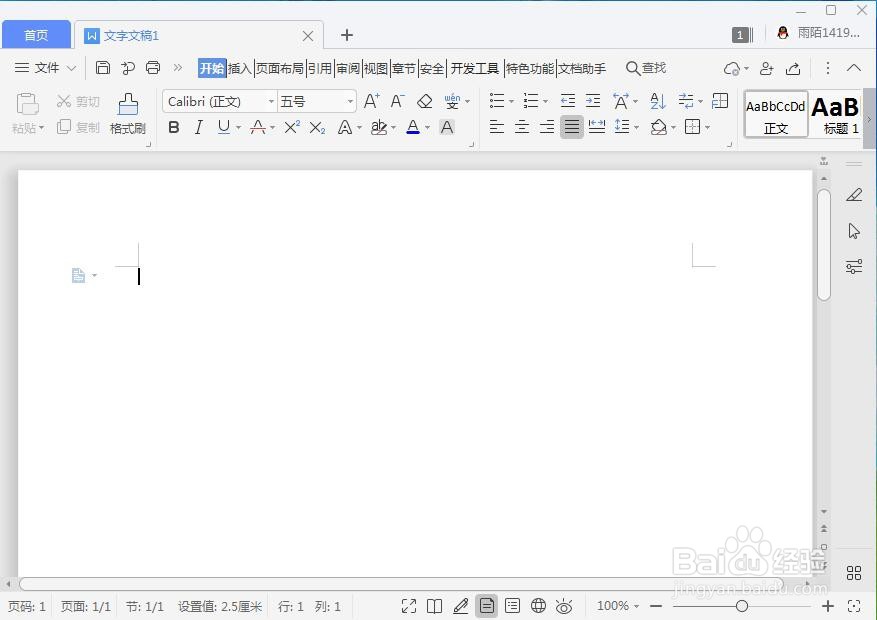
2、点击插入菜单,选择形状工具;
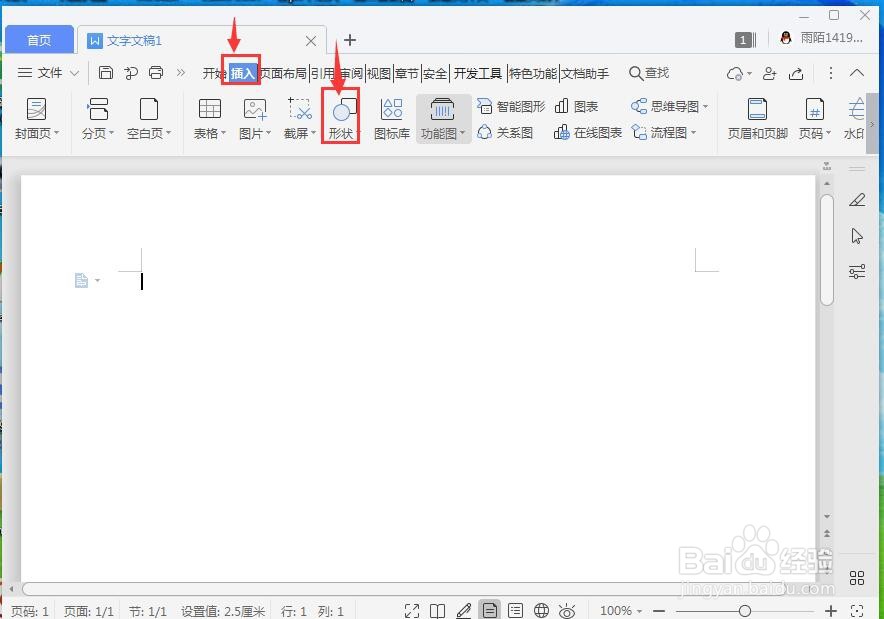
3、在基本形状中点击云形;
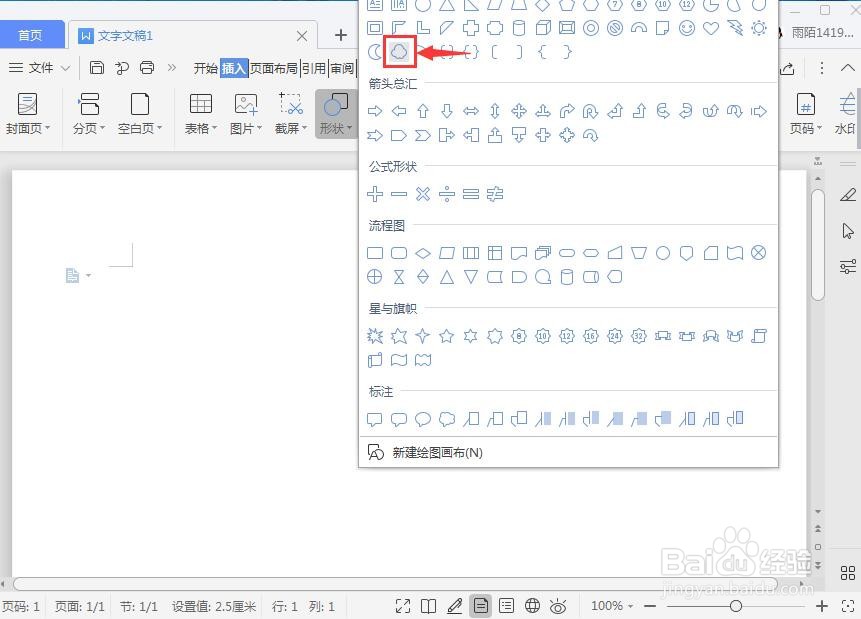
4、按下鼠标左键不放,拖动鼠标,画出一个云形;

5、点击填充,选择灰色,给云形填充上灰色;
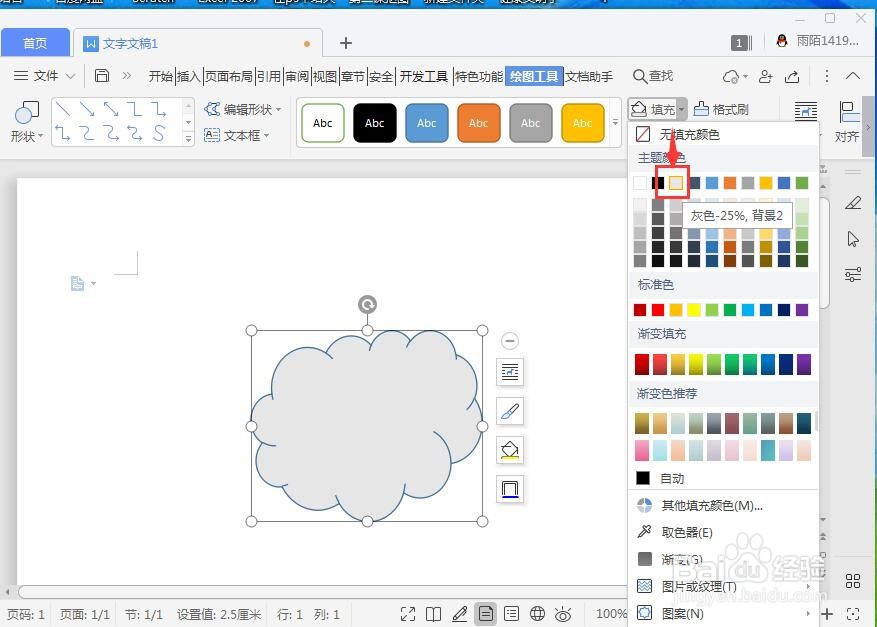
6、点击填充下的渐变,添加一种渐变样式;
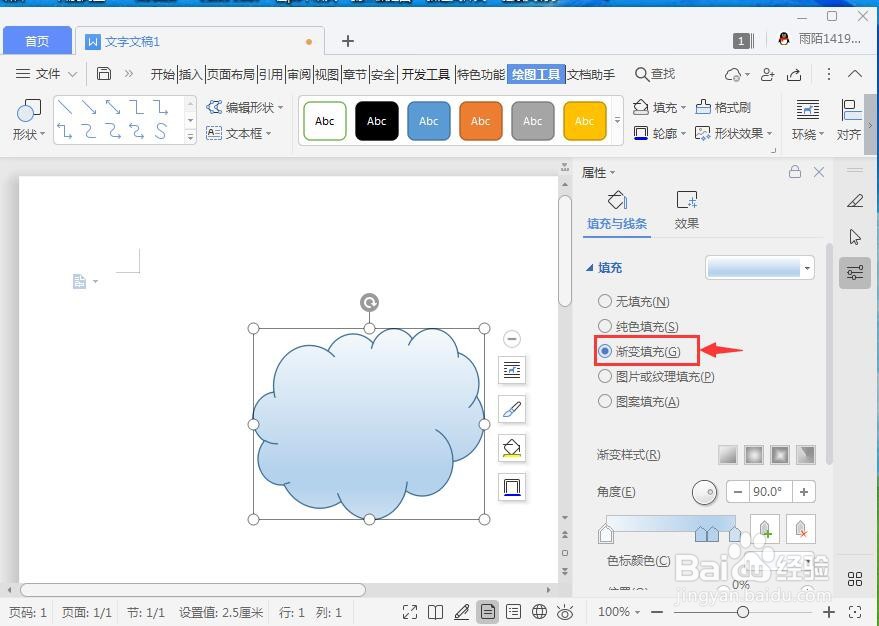
7、点击形状效果,选择阴影,添加一种阴影样式;
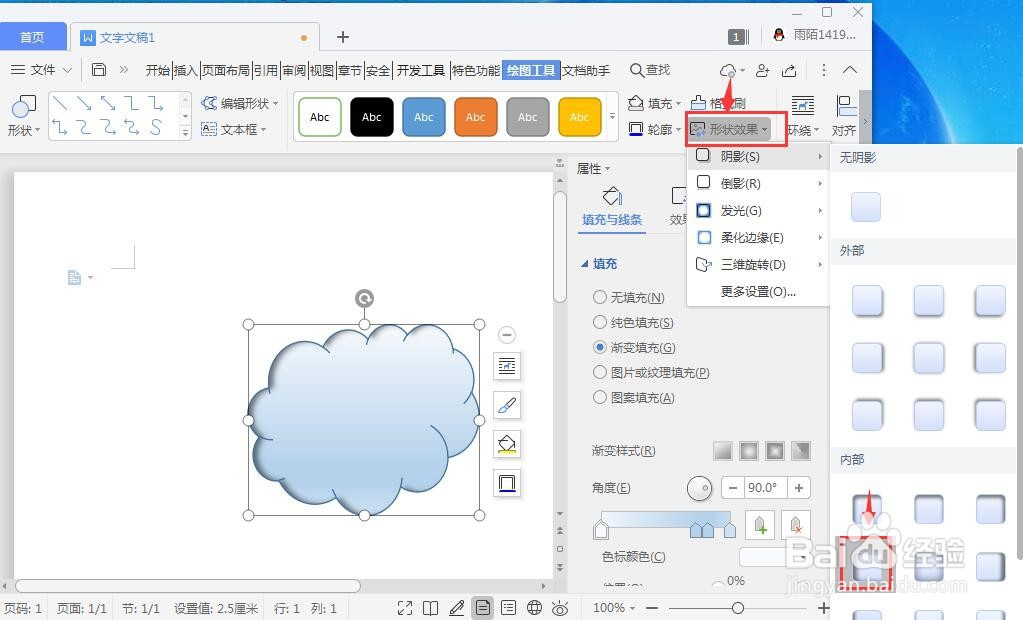
8、我们就在wps文字中给云形添加好了渐变阴影效果。